如何创建和编辑路径阵列。
创建路径阵列
使用路径阵列的最简单的方法是先创建它们,然后使用上下文功能区选项卡上的工具或“特性”选项板来进行调整。
- 依次单击

 。 查找
。 查找
- 选择要排列的对象,并按 Enter 键。
- 选择某个对象(例如直线、多段线、三维多段线、样条曲线、螺旋、圆弧、圆或椭圆)作为阵列的路径。
- 指定沿路径分布对象的方法:
- 要沿整个路径长度均匀地分布项目,请依次单击上下文功能区选项卡上的“特性”面板
 。 查找
。 查找
- 要以特定间隔分布对象,请依次单击“特性”面板
 。 查找
。 查找
- 要沿整个路径长度均匀地分布项目,请依次单击上下文功能区选项卡上的“特性”面板
- 沿路径移动光标以进行调整。
- 按 Enter 键完成阵列。
指定在路径上排列的对象之间距离的步骤
如果路径阵列是关联的并且显示功能区,则使用此方法。
- 选择阵列中的项目。
- 依次单击“阵列”选项卡
 “项目”面板
“项目”面板  。
。 查找
查找
- 输入距离。
在路径长度更改后填充阵列中的对象(“特性”窗口)
如果路径阵列是关联的并且显示“特性”窗口,则使用此方法。
- 选择阵列中的项目。
- 在“特性”选项板中的“其他”下,确保“方法”设置为“定距等分”。
- 在“填充整个路径”框中,单击“是”。
切换路径阵列中的对象对齐
如果路径阵列是关联的并且显示功能区,则使用此方法。此选项确定阵列中的项目是否相互平行或沿路径对齐。
- 选择阵列中的项目。
- 依次单击上下文功能区选项卡上的“特性”面板
 。 查找
。 查找
调整路径阵列中项目之间的间距
- 选择阵列中的项目。
- 在“特性”选项板中,将“方法”特性设置为“定距等分”。
- 单击“项目间距”夹点。当阵列中有三个或更多项目时,此夹点显示在路径阵列第一行的第二个项目上。
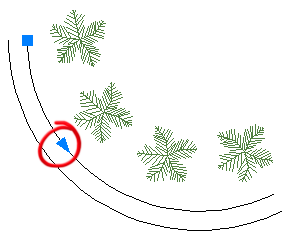
- 沿路径移动光标以增加或减少项目间距,然后单击。